499/834
Smart View 설치 프로그램 다운로드 및 실행
Oracle Smart View for Office 설치 프로그램을 다운로드하고 실행하려면 다음을 수행합니다.
- 웹 브라우저에서 Narrative Reporting을 시작하고 Cloud EPM 사용자 이름과 비밀번호로 로그인합니다.
- Narrative Reporting 웹 인터페이스의 오른쪽 상단에서 사용자 이름 옆의 화살표를 선택하여 사용자 메뉴를 표시한 후 다운로드를 선택합니다.
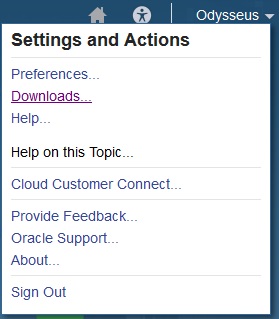
- 다운로드 페이지의 Smart View에서 Oracle Technology Network에서 다운로드를 누릅니다.
팝업 차단기 메시지로 인해 작업을 계속할 수 없는 경우 브라우저에 필요한 단계에 따라 현재 웹 주소에 대해 팝업 표시를 허용합니다.
- Oracle Technology Network의 Oracle Smart View for Office 정보 페이지에서 지금 다운로드를 누릅니다.
이렇게 하면 Oracle Software Delivery Cloud 페이지로 이동합니다.
메시지가 표시되면 Oracle 로그인 인증서를 제공합니다.
- Oracle Software Delivery Cloud 페이지에서 다음을 수행합니다.
- Oracle 가젯 라이센스 합의서를 검토하고 다음 라이센스 합의서를 검토했으며 동의함 확인란을 선택합니다.
- Oracle Smart View for Office <version> 확인란을 선택합니다.
- 플랫폼 아래에서 옵션을 선택해야 합니다. 하지만 Smart View 실행 파일은 모든 플랫폼에 대해 하나만 있으므로 모두 옵션을 선택하는 것이 좋습니다.
- 다운로드를 누르고 브라우저에 필요한 단계에 따라 사용자 컴퓨터 폴더에 파일을 다운로드 및 저장합니다. 예를 들어 파일을 다운로드 폴더에 저장합니다.
Oracle 소프트웨어 다운로드 관리자 EXE 파일이 사용자 컴퓨터로 다운로드됩니다.
- EXE 파일을 두 번 눌러 Oracle Download Manager를 실행하고 다음 단계를 수행합니다.
- 대상에서 찾아보기를 누르고 Smart View 다운로드 ZIP 파일용 폴더로 이동한 후 다음을 누릅니다.
- 상태 창에서 ZIP 파일 다운로드를 허용하고 대상 열기를 눌러 파일 탐색기에서 ZIP 다운로드 위치를 엽니다.
- 파일 탐색기에서 ZIP 파일 콘텐츠의 압축을 해제하고
SmartView.exe를 두 번 누르거나SmartView.exe를 마우스 오른쪽 버튼으로 누르고 관리자로 실행을 선택하여 설치 마법사를 시작합니다.주:
Smart View를 설치하는 경우 가능한 한 관리자로 실행 명령을 사용하는 것이 좋습니다. - Smart View 대상 폴더를 선택하고 확인을 누릅니다. 새 설치의 경우 Smart View가 기본적으로 설치되어 있습니다.
C:/Oracle/SmartView주:
Smart View 설치를 업그레이드하는 경우에는 설치 프로그램에서 이전에 Smart View를 설치한 폴더를 기본적으로 선택합니다. - 설치가 완료되면 확인을 누릅니다.
다음에 Microsoft Excel, PowerPoint 또는 Word를 열면 Smart View 리본 탭이 표시됩니다.
에서 설치 프로세스를 계속합니다.Narrative Reporting에 대한 연결 생성
다음에 Microsoft Excel, PowerPoint 또는 Word를 열면 Smart View 리본 탭이 표시됩니다.
Narrative Reporting에 대한 연결 생성에서 설치 프로세스를 계속합니다.